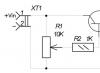Om mobila enheter har varit en del av ditt liv under en längre tid har du förmodligen stött på det faktum att ett meddelande om lågt batteri dyker upp långt innan dagens slut. Det här är skrämmande – speciellt om du är långt hemifrån och inte har möjlighet att ladda din smartphone eller smartklocka. Vad bör göras för att maximera det kvarvarande intresset och hur man undviker sådana situationer i framtiden?
Till att börja med hjälper energisparläget, men du bör inte lita enbart på det. Vi har sammanställt några knep i den här artikeln för att hjälpa dig att förlänga livslängden på din smartphone eller smartklocka – och alla är inte självklara.
Låt oss börja med hårdvaruinställningar
Oavsett vilken smartphone eller klocka du har, är det bästa stället att börja med grundläggande inställningar för display, GPS och trådlösa anslutningar. Detta är enkelt nog, men det påverkar samtidigt batteritiden ganska kraftfullt, och det är mycket möjligt att du inte behöver andra tips.
Vi noterar direkt att ljud och haptisk feedback vanligtvis inte har någon större inverkan på batteritiden, så det är ingen mening att stänga av vibration om du är mer bekväm med det. Detsamma gäller för "Tyst"-läget.
Skärmens ljusstyrka är en av de viktigaste faktorerna. Vid full ljusstyrka kommer du förstås att se bilden från vilken vinkel som helst, men detta kommer att minska driftstiden med flera timmar. Sänk ljusstyrkan till ett minimum och öka gradvis tills du känner dig bekväm med att läsa vad som visas på skärmen. Som regel är detta långt ifrån den maximala ljusstyrkan. Det är en bra idé att aktivera automatisk ljusstyrka, vilket de flesta smartphones har. Som regel analyserar systemet helt korrekt vilken ljusstyrka som behövs under de nuvarande förhållandena. Det är också värt att minska den automatiska avstängningstiden för skärmen så att den inte ligger inaktiv i flera minuter förgäves.
Vissa tillverkare utrustar sina enheter med ytterligare skärminställningar som gör att du kan förlänga batteritiden. Till exempel på Galaxy S8 och Note 8 kan du sänka skärmupplösningen och på Razer Phone kan du sänka skärmens uppdateringsfrekvens. Dessutom har många Android-enheter en visningsfunktion som alltid är på (inklusive klockan) - stäng av den om du förstår att det inte är till någon nytta för dig.
GPS och trådlösa anslutningar
GPS dödar enkelt batterier, och tillverkare är väl medvetna om detta – i smartphones kan du enkelt begränsa geolokalisering eller stänga av den helt. På Android kan du begränsa detekteringens noggrannhet (endast Wi-Fi och Bluetooth används, inte GPS). På iOS kan du inaktivera geolokalisering helt eller tillåta vissa appar att använda den endast när appen är aktiv. Om din smartklocka har en GPS-modul är det ibland vettigt att stänga av den. Till exempel när det gäller Apple Watch kan du stänga av GPS under ett träningspass genom appen på iPhone.
Trådlösa anslutningar drar också mycket energi, men det går inte alltid att stänga av dem – trots allt använder både klockor och smartphones dem. Bluetooth brukar vara det enklaste att offra: låt det bara vara på om du använder trådlösa tillbehör. Men vidare är det redan svårare. Ja, du kan stänga av Wi-Fi när du är borta från hemmet, men detta slösar bort data och försämrar geolokaliseringsnoggrannheten. Det finns också läget "Flygplan", men det här är ett extremfall - säg, om du behöver en smartphone om en halvtimme finns det inget sätt att ladda den, och bara 5% är kvar. Generellt sett är smartphones och smartklockor designade för att alltid vara anslutna till internet, så att stänga av alla nätverk är inte ett bra sätt att spara batteri på daglig basis.
Du kan dock konfigurera om din mobilanslutning. Om du är ansluten till stabilt Wi-Fi och inte förväntar dig samtal kan du stänga av mobildata. Stäng även av funktioner som använder internet i bakgrunden, som iOS Wi-Fi Assist (en funktion som automatiskt växlar din smartphone till LTE om Wi-Fi-signalen är svag eller instabil), och begränsa din mobila internetanvändning till specifika appar. Men att minska hastigheten (säg från LTE till 3G) kommer troligen inte att fungera. Alla besparingar äts upp av att nedladdningen kommer att ta längre tid än vanligt.
Begränsar bakgrundsaktivitet
Om de tidigare metoderna inte gav det önskade resultatet är nästa steg att konfigurera applikationerna. Vissa program uppdateras ständigt i bakgrunden, och det kan vara ett problem om det finns ett dussin av dem på din smartphone.
Först och främst, fråga dig själv om du behöver den här applikationen överhuvudtaget. Vi laddar ofta ner något "för säkerhets skull" eller använder det en gång när vi behöver det och går aldrig dit igen. Bli av med appar som du inte har använt på flera månader och de som är lätta att ersätta med en webbplats. Det gäller för övrigt även sociala nätverk, som förbrukar ganska mycket laddningen av smartphones.
När du har raderat det du inte behöver, tänk på aviseringar. Ja, det kanske inte är många av dem under dagen, men var och en av dem slår på skärmen i några sekunder. I inställningarna kan du välja vilka appar som kan skicka meddelanden till dig, samt anpassa deras typ. Som ett resultat kommer din smartphone eller klocka att sluta distrahera dig med onödiga aviseringar och batteritiden kommer att öka. Vissa applikationer har sina egna meddelandeinställningar - dessa är också värda att uppmärksamma. Är alla som gillar ditt foto på Instagram viktiga för dig? Du kanske borde skära ner dina varningar till vem du följer? Det är samma sak med Twitter. Lämna bara de viktiga sakerna som omnämnanden och privata meddelanden. Och spara energi, och missa inte viktiga saker i strömmen av likes.
Det finns andra bakgrundsaktiviteter som du kan begränsa. använder du Hej Siri eller Hej Google? Om inte, inaktivera den här funktionen. Detta kommer inte att rädda situationen, men det tar bort en onödig bakgrundsprocess. Applikationer som uppdaterar information regelbundet (som e-postkranar och väderrapporter) låter dig ofta anpassa hur ofta de begär ny data. Om du inte behöver ta emot sådana data varje minut, öka kontrollintervallet.
Du bör dock inte stänga applikationer om du inte använder dem. Vi har pratat om detta mer än en gång – inklusive om RAM. Moderna systemär utformade på ett sådant sätt att applikationen i den öppna listan slutar uppdatera nästan omedelbart och inte slösar energi.
Vi begränsar användningen
Ja, ja, vi vet att det är extremt svårt att ändra dina vanor, speciellt om du är van vid att ständigt skicka sms till vänner och dokumentera var 10:e minut av ditt liv på ett foto. Det är dock alltid en bra idé att vara uppmärksam på hur du använder din smartphone eller klocka om det inte hjälper att ändra inställningarna och du fortfarande saknar en laddning för en hel arbetsdag. Lyckligtvis betyder detta inte alltid att enheten kommer att behöva användas mindre.
Låt oss börja med att dra ner på videoströmning. Konstant nedladdning och uppspelning på internet dödar batteriet oavsett vilken app du använder. Om möjligt, spela upp filer offline. Tjänster som Apple Music, Spotify Premium, Netflix och Hulu låter dig ladda ner innehåll direkt till din enhet. Om du föredrar att köpa innehåll och äga det, oavsett om du fortsätter med din prenumeration eller inte, finns det alltid iTunes och liknande digitala film- och musikbutiker. Många smartklockor kan också direkt ladda ner musik istället för att streama från din smartphone.
Det är också vettigt att uppdatera dina molnlagringsinställningar. iCloud Photo Library och Google Photos låter dig bara synkronisera när du är ansluten till Wi-Fi eller när din telefon laddas. Som regel kan en säkerhetskopia av bilder vänta tills du kommer hem - och det sparar redan både avgift och trafik. Detta gäller särskilt för stora filer – till exempel video från en konsert.
Och ja, det finns tillfällen då det bara är bättre att avstå från att använda din smartphone. Tungt spelande (särskilt med 3D-grafik), konstant GPS-navigering och videosamtal tömmer ditt batteri avsevärt, och det finns nästan ingenting du kan göra åt det. Vi pratar inte om ett fullständigt avslag, utan försök att rimligen fördela tid för att inte stå utan kommunikation vid fel tidpunkt. Detta är enkelt: stäng till exempel av navigatorn om du nästan har kommit fram till platsen och du inte längre behöver den.
Om inget hjälper...
Försökte förlänga enhetens livslängd med alla beskrivna metoder, men det blev inte bättre? Det finns ytterligare ett par "sista utväg"-lösningar. Kontrollera först statusen för ditt batteri genom applikationen (iOS 11.3 och senare har en inbyggd indikator) eller kontakta tjänsten. Om du har en enhet under en längre tid och du använder den ofta, är det möjligt att batteriet är utslitet till den grad att dess faktiska kapacitet har minskat. Ja, ett nytt batteri är dyrt, men om det gör att du slipper ladda din smartphone flera gånger om dagen är spelet värt ljuset.
Är batteriet okej? Om du är nöjd med din enhet och inte är redo att byta den, eller om den sällan laddas ur för tidigt, överväg att köpa ett externt batteri (Anker, Belkin, Xiaomi och Mophie är de mest populära och pålitliga tillverkarna). Även om de inte är särskilt billiga och ibland kan verka skrymmande, är deras fördelar tydliga. Huvudsaken är att hitta en balans mellan batterikapacitet och den extra vikt som du är villig att bära i väskan varje dag. Visst finns det 10 000 mAh batterier och mer, men behöver du verkligen sådana jättar om din smartphone bara saknar ett par timmars arbete per dag?
Google lägger årligen till många inställningar och funktioner till Android-operativsystemet, varav många är dolda för vanliga användares ögon. Detta gjordes med avsikt, men med goda avsikter. Det amerikanska företaget tror att om en oerfaren ägare av en billig Android-smarttelefon av misstag aktiverar vissa viktiga inställningar, kan hans enhet börja fungera långsammare eller ta slut på batteriet mycket snabbare, därför, direkt ur lådan, alla smartphones baserade på Googles OS har bara grundläggande aktiverade funktioner, men detta är mycket lätt att fixa.
Även om alla smartphones varje år arbetar längre på en enda batteriladdning, till stor del på grund av bättre mjukvaruoptimering för hårdvara, men en dold inställning i alla Android-smarttelefoner ökar batteritiden avsevärt, och nu kan den aktiveras absolut vem som helst, eftersom den definitivt finns i alla anpassad firmware och i alla modeller av mobila enheter.
Alla smartphones baserade på operativsystemet Android har en otroligt stor kraftmarginal, vilket helt enkelt är överflödigt för att lösa enkla vardagsskärmar. Det är som att köra bil, ibland trycka gasen mot golvet och sedan sakta ner igen. När det gäller smartphones är det inte bensin som tar slut snabbare, utan batteriladdningen. För att öka batteritiden mobilenhet du måste öppna "Inställningar" och sedan gå till avsnittet "Batteri".
I avsnittet "Batteri" i det övre högra hörnet ska tre vertikalt placerade prickar synas, som du måste klicka på. I menyn som visas måste du välja "Strömsparläge" och sedan aktivera det. Som ett resultat kommer processorprestanda att minska, vilket kommer att tillåta upp till 50 % ökning av batteritiden på en enda batteriladdning. Den här funktionen är tillgänglig i alla smartphones och surfplattor som kör Android 5.0 Lollipop och senare.
För att uppnå en ännu större effekt rekommenderar sajtens redaktörer att du installerar energisparapplikationen Doze, som avsevärt ökar batteritiden för alla Android-smarttelefoner, eftersom mycket laddning "äts upp" av processer som körs i bakgrunden som användaren ser inte ens. Efter att ha installerat det i listan behöver du bara välja de program och tjänster som ska fortsätta att fungera normalt.
Det är värt att välja de mest grundläggande budbärarna, e-postklienter och andra större program som bör ta emot aviseringar i realtid och inte med fördröjning. Detta program fungerar på ett sådant sätt att alla processer som körs i bakgrunden och förbrukar batteri fryss automatiskt. Detta skadar inte dem eller data som lagras i dem på något sätt, och genom att använda denna applikation kan du avsevärt öka batteritiden upp till 40% av standarden. Detta är särskilt märkbart på natten, när utan detta program kommer smartphonebatteriet att laddas ur med 10-12%, och med det endast med 5-6%.
Alla vet att ett av de största problemen med moderna smartphones är en ganska kort batteritid. Vanligtvis är detta från en till två dagar, och modeller med svaga eller urladdade batterier kanske inte håller förrän på kvällen.
Många användare har prövat olika sätt att förlänga smartphonens autonomi, men har inte kommit till ett acceptabelt resultat och har redan kommit över detta problem eller köpt en ny, dyrare smartphone.
Det är dock inte alls nödvändigt att omedelbart tänka på att byta din smartphone till en annan modell, och ännu mer för att stå ut med problemet. Det finns trots allt ett antal ganska effektiva sätt, kanske du bara valde fel eller inte visste om något.
I den här artikeln kommer vi att titta på de mest effektiva och samtidigt enkla sätten att förlänga batteritiden för nästan alla smartphones. Låt oss börja med de mest effektiva, och i slutet kommer vi att prata om vad vi inte ska göra.
1. Extra batteri
Det är alltid bättre att eliminera orsaken till ett problem än att ta itu med dess symtom. Det största problemet med moderna smartphones är ett svagt batteri. Därför är det möjligt att drastiskt förlänga drifttiden för en smartphone endast genom att lägga till kapacitet.
Detta kan underlättas genom att installera ett alternativt batteri med högre kapacitet eller ett ersättningsbatteri. Sådana batterier har dock vanligtvis en lägre kvalitet än de ursprungliga och har en kortare livslängd, och användningen av ett utbytbart batteri är inte bekvämt och inte alltid möjligt.
Därför skulle ett bättre alternativ vara att köpa ett externt batteri eller laddningsfodral. Externa batterier har stor kapacitet och kan ladda din smartphone flera gånger. Men att ha den med dig hela tiden och med jämna mellanrum ladda din smartphone är inte lämpligt för alla.

Ett alternativt och bekvämast alternativ är att använda ett laddningsfodral med inbyggt batteri. Han sätter helt enkelt på en smartphone som ett vanligt fodral eller byter ut bakstycket.

Detta gör smartphonen ungefär en och en halv gånger tjockare, men med tjockleken hos moderna smartphones är detta inte kritiskt. Men du behöver inte ha med dig ett externt batteri hela tiden och ladda din smartphone, och batteritiden förlängs med i genomsnitt 2 gånger.
Ja, detta är något dyrt, men det mest effektiva sättet. Det är i alla fall mycket billigare än att köpa ny smartphone med ett kraftfullt batteri, som ändå kommer att vara svagare än en lösning med ett extra batteri.
Läs om hur laddningsfodralet fungerar för olika smartphonemodeller på en specialiserad webbplats.
De flesta moderna smartphones har en power manager, som öppnas via inställningsmenyn eller en separat applikation. Den kan ha olika energisparlägen och batterisparlägen.

Den samlar också in statistik och låter dig avgöra hur mycket energi som förbrukas av olika smartphone-utrustningar.

Dessutom har den statistik över energiförbrukningen för olika applikationer, vilket gör att du kan identifiera särskilt glupska program och optimera dem eller ersätta dem med en analog.

Det är nödvändigt att fastställa exakt vad som förbrukar mycket energi i första hand och bygga vidare på detta när det gäller att optimera energiförbrukningen. Du måste titta på statistiken närmare full urladdning av batteriet under normal daglig användning av smartphonen.
Och de tyckte att det här var nog för ögonen. Men en före detta Apple Store supportanställd som vet mycket mer om iPhone än någon av oss skrev en fantastisk artikel om telefonens batteri på sin blogg, som vi återger nedan utan nedskärningar.
Jag har använt Genius Bar i nästan två år och det största problemet jag har haft var den korta batteritiden. Det var otroligt svårt att hitta orsaken till att batteriet laddas ur väldigt snabbt för många.
Jag satte mig som mål att hitta specifika orsaker till snabb batteriladdning på iOS-enheter. Den här artikeln är resultatet av mina många års forskning och erfarenhet som jag fick när jag arbetade som Genius och iOS-specialist, samt tester som utförts på mina enheter och mina vänners.
Den nyligen släppta iOS 7.1 medförde många förändringar, inklusive designförändringar och prestandaförbättringar. Vissa användare har dock klagat på försämring av batteritiden och många bloggar presenterar detta som ett faktum.
Det här kommer inte att bli ännu en artikel i stil med "Stäng av alla användbara iOS-funktioner". Mitt mål var att presentera praktiska steg för att lösa mina batteriproblem på iOS.
Innan jag sätter igång bör jag påpeka att 99,9 % av batteriproblemen inte har något med iOS att göra alls. Jag garanterar att om du återställer telefonen till fabriksinställningarna så att det inte finns några applikationer och e-post kvar på den, kommer den att leva på batteri för alltid. Ingen använder dock sina enheter på det här sättet och borde faktiskt inte använda dem på det här sättet. Förhoppningsvis med dessa steg kommer din iOS-enhets batteritid att förbättras märkbart medan du fortsätter att använda alla appar och funktioner du älskar.
Men först måste du kontrollera om du verkligen har ett problem.
Hur man kontrollerar batteritiden på iOS
Med hjälp av ett inbyggt test - Användnings- och vänteindikatorer, samt mycket enkla beräkningar, kan du ta reda på om du har ett problem. Gå till Inställningar > Allmänt > Statistik och kontrollera dina resultat.
Tiden i Användningskolumnen visar hur länge du aktivt använt din enhet, Standby visar i sin tur hur länge enheten var i viloläge plus Användningstiden. Ett bättre namn för Standby-kolumnen skulle vara "Total drifttid sedan senaste laddning". Det viktigaste att titta på är att användningstiden är mycket mindre än väntetiden. Ett undantag kan vara om du har använt enheten varje sekund sedan den kopplades bort från laddning. Om detta inte är fallet i ditt fall och din användningstid motsvarar din väntetid, har du ett allvarligt problem. Summan av kardemumman är att användningstiden ska vara lika med tiden för användning av enheten från det ögonblick den togs bort från laddning.
Så här är testet: skriv ner mätvärdena för användning och vänteläge, tryck på skärmlåsknappen för att försätta din enhet i viloläge och ställ undan telefonen i fem minuter. När du kommer tillbaka, titta på ändrade öppettider. Om din enhet går i viloläge på rätt sätt bör Timeout ha ökat med fem minuter och användningen med mindre än en minut. Om din användningstid ökar med mer än en minut har du problem med batteritiden. Något hindrar din enhet från att gå i viloläge, vilket drastiskt minskar batteritiden.
Om du inte har det här problemet, bra! Du behöver inte stegen i den här artikeln. Men om någon du känner ständigt klagar på kort batteritid, fortsätt läsa eller skicka en länk till den här artikeln.
Nedan är de främsta orsakerna till snabb batteriladdning på iOS som jag har hittat och tips för att åtgärda dem.
Steg 1: Stäng av platstjänster och Facebook-innehållsuppdatering
(Inställningar -> Allmänt -> Innehållsuppdatering)
Det första steget kan verka väldigt specifikt, men det är bara för att det är väldigt vanligt och väldigt effektivt. Det har också noggrant testats och bekräftats på många enheter.
Jag skaffade min iPhone 5s för ungefär två veckor sedan och det verkade som om batteriet laddades ur riktigt snabbt. Eftersom jag var en nörd bestämde jag mig för att köra Instruments-appen i Xcode, Apples utvecklingsmiljö, för att hitta problemet. Instruments är en aktivitetsmonitor för din iPhone, som låter utvecklare se alla processer som körs för närvarande och hur mycket minne och processorkraft varje app använder i realtid.
Under testet dök Facebook ständigt upp i listan över aktiva processer, även om jag inte använde det. Så jag försökte stänga av platstjänster och Facebook-innehållsuppdatering, och du kommer aldrig att gissa vad som hände: andelen kvarvarande batteri ökade från 12 % till 17 %. Wow. Jag har aldrig sett detta på en iPhone. Såvitt jag minns upprepar iPod Touch detta beteende, även om jag senast kollade det länge. På iPhone är de återstående batteriprocentavläsningarna vanligtvis konsekventa.
Jag har kunnat replikera detta beteende på flera iPhones med samma resultat: att ta bort Facebooks bakgrundsfunktioner ökar batteriprocenten.
Dåligt, Facebook, mycket dåligt.
Steg 2: Ta bort innehållsuppdatering för appar du inte bryr dig om
Mitt senaste inlägg förklarar fördelarna med funktionen Content Refresh. Det här är en fantastisk funktion som lagts till i iOS 7, men det är inte nödvändigt att låta den vara aktiverad för alla appar som stöder den. Stäng av Content Refresh för Facebook eller andra appar som inte behöver uppdatera data hela tiden.
Om det finns appar som du öppnar regelbundet och du litar på kvaliteten på appen och utvecklaren, slå gärna på Content Refresh och njut av hur de är smart uppdaterade och redo att användas så fort du öppnar dem. Content Refresh är en fantastisk funktion om du behöver den, men den behövs inte för alla appar på din iOS-enhet.
Steg 3 Sluta stänga appar i multitasking
iOS 7 gjorde det enkelt att stänga appar: allt du behöver göra är att dubbeltrycka på hemknappen och svepa uppåt på en app för att skicka den till ett digitalt svart hål.
Många säger att när appar stängs ökar batteritiden eftersom appar inte körs i bakgrunden.
Fel.
Ja, det stänger applikationen, men du vet inte ens att du förvärra batteritid om du gör detta hela tiden. Låt mig förklara.
När du stänger ett program kastar du ut det från RAM-minnet. Det kan tyckas att detta är en användbar aktivitet, men det är det inte. När du öppnar samma app igen laddar enheten in den i minnet igen. Denna in- och urladdning av en app i och ur minnet belastar din telefon mer än om du lämnade den ifred. Dessutom, när mer lagringsutrymme behövs stänger iOS appar automatiskt så att du kan göra det arbete som din enhet redan gör åt dig. Enheten är designad för att du ska använda den och inte för att fungera som städerska.
Faktum är att alla appar du ser i multitasking-menyn fungerar inte i bakgrunden: iOS fryser dem när du avslutar appen så att den är redo att börja när du vill komma tillbaka. Om du inte har aktiverat Content Refresh får appen inte köras i bakgrunden. Undantagen är när applikationen spelar musik, använder platstjänster, spelar in ljud eller det mest hemlighetsfulla: kontrollerar inkommande VOIP-samtal, som till exempel Skype gör. Alla dessa undantag, förutom det sista, visar en ikon bredvid batteriindikatorn som varnar för att programmet körs i bakgrunden.
Steg 4: Tillfälligt Stäng avSkjuta påför e-post
Om steg 1-3 inte löste ditt problem, försök att se om det hjälper att stänga av Push for Email. Push låter din enhet ta emot omedelbara aviseringar varje gång du får ett e-postmeddelande. En användbar funktion om du absolut behöver veta när varje meddelande kommer, men det kan påverka batteriförbrukningen negativt om det inte konfigureras korrekt.
Jag har sett många enheter där Push var den främsta orsaken till batteriladdning, men jag har också sett många enheter med Push aktiverat som hade utmärkt batteritid. Faktum är att allt beror på serverinställningarna och den specifika e-posten. Försök att ändra inställningarna för Sampling varje timme, trettio eller femton minuter och se om den snabba batteriladdningen slutar. Om det inte hjälper, aktivera Push igen. Du kan också prova att stänga av Push för enskilda konton om du har fler än ett. Kontrollera bara med testet ovan för att se om det löste ditt problem.
Otroligt ofta, speciellt med Exchange-e-post, finns det en situation där telefonen verkar fastna i en loop, ständigt kollar mail. När detta händer kommer enheten att tömmas på cirka sex timmar och mätvärdena för vänteläge och användning i Inställningar > Allmänt > Statistik kommer att vara identiska. Dessa värden är desamma, inte för att "firmwaren är skadad, utan för att telefonen ständigt letar efter ny e-post och hindrar telefonen från att gå i viloläge normalt.
Steg 5: Stäng avSkjuta påaviseringar för appar som irriterar dig
Känner du till situationen när spelet som ditt barn har installerat ständigt skickar meddelanden som ber dig köpa får till en onlinegård? Om ja, varje gång du får ett sådant meddelande vaknar din telefon i några sekunder för att slå på skärmen och väntar på dina potentiella handlingar.
Standardaviseringar tar inte ur batteriet för snabbt, så skynda dig inte att stänga av alla. Varje meddelande väcker dock din enhet i 5-10 sekunder och detta kan ackumuleras. Om du får 50 aviseringar om dagen och inte gör något åt dem, lägger detta till 4 till 8 minuter till din användningstid, vilket i sin tur minskar tiden du kan använda din enhet.
Stäng av de irriterande aviseringarna för appar som du inte vill ta emot dem från. Skillnaden kan tyckas liten, men den ökar med tiden.
Steg 6: Stäng av batteriprocentvisningen
Du hörde rätt.
Stäng av visningen av batteriprocent och sluta oroa dig för att batteriet laddas ur. Du hittar det i Inställningar > Allmänt > Statistik, precis ovanför batteritiden.
Vad jag har märkt när jag jobbade på Genius Bar är att människor som är oroliga över batteritiden på sin iOS-enhet ständigt kollar hur mycket procent som finns kvar och hur mycket som har förändrats sedan den senaste kontrollen. Och om du slår på enheten dubbelt så ofta bara för att kontrollera hur mycket laddning som finns kvar, halverar du praktiskt taget din batteritid.
Sluta oroa dig för det och njut av livet. Det finns viktigare saker att oroa sig för än batterinivån. Viljan att kontrollera kanske förföljer dig i början, men sedan vänjer du dig vid det.
Steg 7: Gå tillApple butik
Uppdatering: Efter inlägg fick jag besked om att batteritestet frånÄpplefungerar bara påiPhone 5och högre
Jag vet att du hatar att boka tider på Genius Bar, det är högljutt och galet, men det finns en bra anledning till varför jag lade till det här objektet på listan.
Så vitt jag vet har Apple lagt till ett "Battery Life Test" för alla iOS-proffs. Det här testet låter dig se en detaljerad rapport om din enhets batterianvändning. Det tar flera minuter, och vad jag hör är resultatet uttömmande. Jag har själv inte sett det här testet, men vänner säger att det är bra.
Det finns fortfarande en chans att ditt batteri är defekt, och specialister kan byta ut det gratis om enheten fortfarande är under garanti, eller mycket billigt om garantin är över.
Steg 8: Aktivera flygplanslägepå platser med svag cellulär signal
En av huvudorsakerna till att batteriet i din enhet kan ta slut snabbt är en svag cellulär signal. När iPhone upptäcker att signalen är svag ökar den antennstyrkan för att upprätthålla en anslutning för att ta emot samtal (primär) och upprätthålla en dataanslutning.
I händelse av att du ständigt befinner dig på en ensticksplats eller överhuvudtaget utanför området, kan detta snabbt torka ut enhetens batteri. Tyvärr kan detta hända på fler ställen än man från början kan föreställa sig – vilken byggnad som helst med metallreglar, aluminiumbyggnader, byggnader med täta betongväggar, tätbefolkade städer och stadskärnor med många höghus.
Det händer ofta att du har en stark signal på de övre våningarna, men att bara flytta till de nedre våningarna, till exempel till källaren, kommer att få din iPhone att hänga på denna signal, som om hela dess existens beror på den, och därmed snabbt tömma batteriet. Det är värt att notera att denna snabba batteriurladdning sker även om du har en bra Wi-Fi-anslutning eftersom telefonen behöver en mobilanslutning för samtal och SMS (gröna meddelanden i Meddelanden-appen).
Om du befinner dig i ett område med svag signal och behöver ta emot samtal har jag dåliga nyheter till dig - det finns inget du kan göra. Men om signalen är så svag att du inte kan ta emot samtal ändå rekommenderar jag att du aktiverar flygplansläget. Du kan slå på den genom att svepa uppåt från botten av skärmen för att komma till kontrollcentret och trycka på ikonen Flygplansläge.
Saker du kanske inte vet om, i flygplansläge kan du sätta på WiFi. Klicka bara på Wi-Fi-ikonen i kontrollcentret (ikonen till höger om flygplanslägesikonen). Detta är perfekt för platser som ett flygplan där du inte har en zon alls men har en stark Wi-Fi-signal.
Om du är ansluten till en Wi-Fi-punkt kan du stänga av dataöverföring, till exempel EDGE, 3G, 4G eller LTE. Många vet inte att telefonen tar emot två signaler samtidigt: en för samtal och SMS, den andra för dataöverföring.
iPhones signalstyrka visar bara signalstyrkan för en icke-dataanslutning, vilket betyder att din iPhone i teorin skulle kunna visa 2-3 streck (eller punkter på iOS 7) för den första anslutningen, men i verkligheten får du 1 bar LTE / 4G / 3G-anslutning, vilket gör att telefonen flitigt söker efter en anslutning. För att stänga av data endast på din iPhone, gå till Inställningar > Mobil och stäng av data. Återigen kommer detta att göra det möjligt att ta emot samtal (om du fortfarande har en signal) och använda Wi-Fi för dataöverföring.
Slutsats
Jag garanterar att om du följer dessa tips får du den bästa batteritiden på din iPhone, iPad eller iPod Touch.
Om din enhet fortfarande inte kan ta sig igenom dagen och du inte kan gå till den rostfria bullerkammaren som jag kärleksfullt kallar din närmaste Apple Store, oroa dig inte. Det finns hopp.
Anledningen till att din telefon inte håller hela dagen kan helt enkelt vara att du är en väldigt aktiv användare och din iOS-enhet beter sig helt normalt under de förhållanden den möter. Problemet är inte med enheten, eller ens med dig. Du använder helt enkelt enheten utöver dess kapacitet. Mitt råd till dig är att köpa en billaddare, en andra laddare för arbete/resor eller ett batterifodral för att förlänga batteriets livslängd.
Jag hoppas att den här artikeln hjälper dig att sluta oroa dig för enhetens batteritid och att du kan njuta av enheten i din hand. Det finns många viktiga saker i livet som förtjänar vår uppmärksamhet, så ju mindre vi distraheras av små saker som batteritid, desto mer tid kan vi lägga på de människor och frågor som verkligen betyder något.
(4.78 av 5 betygsatta: 9 )
Hemsida
Vi har upprepade gånger berört frågan om hur man förlänger det autonoma iPhone fungerar och tänkte att detta räckte för ögonen. Men en före detta Apple Store supportanställd som vet mycket mer om iPhone än någon av oss skrev en fantastisk artikel om telefonens batteri på sin blogg, som vi återger nedan utan nedskärningar. Jag arbetade på Genius Bar i nästan två år och...Moderna mobila prylar blir smartare och mer produktiva, men deras frosseri växer bokstavligen exponentiellt. Även med måttlig användning av telefonen, när den är i standby-läge för det mesta, måste du ladda enheten varannan eller varannan dag. Låt oss titta på hur du kan öka batteritiden på din telefon och förhindra att den stängs av vid den mest olämpliga minuten för detta. Du kan öka drifttiden för gadgeten med hjälp av avancerade applikationer och systeminställningar.
Varför är telefonen så glupsk?
De mest energikrävande områdena på en mobil enhet är:
- Stöd för LTE, Wi-Fi och GSM-signaler.
- Processordrift.
- Skärmens bakgrundsbelysning.
Överväga hjälpfulla tips hur man ökar telefonens batterikapacitet, enligt principen "från enkel till komplex".
extra batteri
Detta råd är till ägare av mobila enheter där det finns möjlighet att köpa ett utökat batteri. Det räcker bara att studera smarttelefonens egenskaper för att förstå om något sådant här är möjligt eller inte.
Viktig! Tillsammans med ett extra batteri måste du köpa ett extra lock med ett större djup. I det här fallet blir telefonen tjockare en och en halv gång.

Hur förlänger man batteritiden för Android? Portabel laddare
Detta är ett uppladdningsbart batteri. Dess kapacitet varierar mellan 1200 och 20000 mAh, vilket är 5-10 gånger batteriets kapacitet på telefonen. På en lång resa är en sådan enhet ovärderlig. Med hjälp av laddaren kan du vara i kontakt i cirka 10 dagar, utan att kompromissa med mobilenhetens funktionalitet. Läs vår separata recension, där hittar du allt användbar information om Power Bank.
Viktig! Den enda nackdelen med ett extra batteri är en relativt stor massa, cirka 2 gånger mer än själva smarttelefonen. Så man får ge upp rörligheten lite.

Enhetsoptimering
Om du inte kan lösa problemet med bärbar laddning och (eller) ett extra batteri kan du försöka optimera gadgeten. Kärnan är att manuellt stänga av oanvänd funktionalitet och därmed öka telefonens batteritid.

Minska skärmens ljusstyrka
Enligt statistiken är det displayens bakgrundsbelysning som tar lejonparten av energin. För att minska ljusstyrkan, använd alternativet "Visa" och ställ in ett lägre ljusstyrkavärde. Om så önskas kan du ställa in automatisk reglering.

"Nej" till levande bakgrundsbilder
Levande bakgrundsbilder lägger en betydande belastning på telefonens GPU. Byt ut dem helt enkelt mot en vacker bild och problemet kommer att lösas. Och så att du inte tycker att din skärm har blivit tråkig, använd våra praktiska idéer för att ställa in tapeter på Android.

Hur minskar jag tiden för automatisk avstängning av skärmen?
Kärnan i denna händelse är som följer: efter ett samtal eller SMS stängs skärmen av inte efter 5 minuter, utan efter några sekunder, vilket sparar batteri. För att minska avstängningstiden, fortsätt enligt följande algoritm:
- Gå till Inställningar.
- Välj Display.
- Ställ in önskad tid innan skärmen stängs av.

Inaktivera oanvända funktioner:
- Om din gadget är utrustad med en GPS-modul, stäng av den när den inte används. Du kommer att se resultatet direkt.
- Övervaka Wi-Fi-modulen. Om det inte finns någon anslutning till en Wi-Fi-punkt söker modulen hela tiden efter ett nätverk och meddelar dig om en lyckad sökning. Naturligtvis används avgiften i detta fall. Om det för tillfället inte finns något behov av en Wi-Fi-router, varför inte stänga av den?
Viktig! Detsamma kan sägas om bluetooth i bakgrunden.

Använder extra programvara
Naturligtvis, om ditt Android-batteri tar slut snabbt, kan du gå till extrema åtgärder som att gå svart och vitt, dämpa så mycket som möjligt och stänga av alla sensorer så mycket som möjligt. Men det här är milt sagt ointressant.
Det är mycket mer effektivt att hitta en lösning på problemet när gadgeten fungerar i normalt läge: applikationer "flyger", SMS kommer in och samtal görs på en gång. Kärnan i det "ekonomiska" läget är att, om nödvändigt, enheten fungerar normalt och resten av tiden "sov". För intressets skull, räkna hur mycket telefonen har i fickan, väskan eller bara liggande på bordet bredvid dig. Svaret är ett: för det mesta!

Använder standardfunktioner
De energibesparande funktionerna inbyggda i Android OS blir bättre från version till version. Ett exempel är viloläget Doze Mode. Den aktiveras när mobiltelefon laddar inte, ligger orörlig. Ungefär en halvtimme av sådan orörlighet, och ett smart program skickar applikationer till sömn. Samtidigt ger det dem möjlighet att kontakta omvärlden efter 1,2 och 4 timmar.
Detta läge har förbättrats för Andriod 7.0 Nougat:
- Början av "sömn" inträffar på mindre än en halvtimme.
- Läget är oberoende av informationen som kommer från rörelseindikatorerna. Därmed är övergången möjlig om telefonen inte ligger på bordet, utan ligger i din väska eller ficka.
- Ekonomiläget är alltid på och kan inte stängas av av misstag.
Viktig! Alltså, ju nyare operativsystemet på den mobila gadgeten är, desto längre är perioden mellan två laddningar. Det finns en möjlighet att uppdatera "OS" - gör det och tveka inte. Men även för befintliga äldre system kan du hitta applikationer som kommer att minska enhetens energiförbrukning.

Möjliga förbättringar inom det befintliga operativsystemet
Det finns många applikationer som utökar gadgetens aktivitet mellan två batteriladdningar. Att installera allt på en smartphone är meningslöst. Detta kommer bara att minska effektiviteten. Övning visar att det "söta paret" i Go Battery Saver- och Greenify-applikationerna är lämpliga för de flesta mobila Android-enheter.

GO batterisparare
Detta är en "smart" kontrollapplikation för grundläggande inställningar. Med fliken "Läge" kan du konfigurera algoritmerna för att stänga av bluetooth, Wi-Fi och dataöverföring.
Viktig! Applikationen kan automatiskt ändra processorns frekvens för att maximera besparingarna.

Det är möjligt att konfigurera ändringen av lägen efter händelser:
- Med tiden.
- När den är ansluten till en strömkälla.
- Om batteriladdningen är lägre än det angivna värdet.
I huvudsak är detta en kommandopost från vilken du kan övervaka strömförbrukningen för gadgeten med enkla inställningar. Battery Saver stör inte program, men hanterar dem skickligt.

gröngöra
Detta är en fundamentalt annorlunda applikation, en sorts "tämjare" programvara. Om den mobila enheten är i vila stängs dess skärm av. Operativ system sätter gadgeten i viloläge, där datorkärnorna är avstängda, spänningen överförs endast till Bagge. Vid behov väcker AlarmManager telefonen. Håll samtidigt koll på vilka program som är TOPP när det gäller energiintensitet. Dessa är kandidater för frysning.

Själva Greenify-applikationen är designad för att göra dessa program grönare. Starta Greenify och kontrollera listan över program för automatisk viloläge. Du kan känna resultatet direkt. Greenify kan arbeta med processorn, så mycket att den tid som CPU:n spenderar i aktivt läge minskar avsevärt.
Viktig! Många användare anser att detta program är det mest användbara för att optimera energiförbrukningen. På samma sätt kan du öka batteritiden för en bärbar dator.
antal fot
Som du kan se finns det många sätt att minska energiförbrukningen för en mobil enhet. Välj den som passar dig bäst och njut av den stabila driften av din favoritpryl.